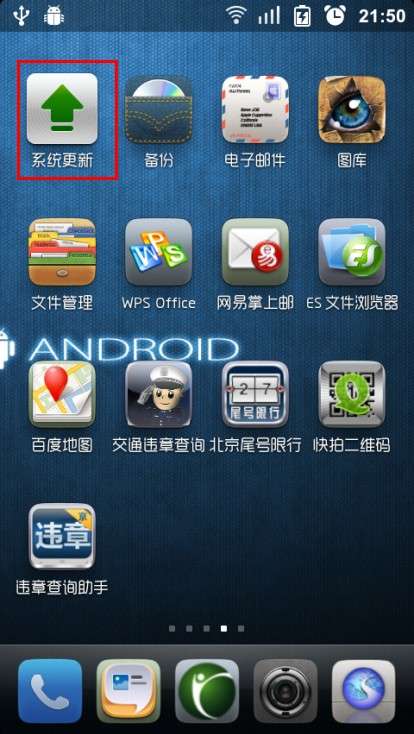跟随鼠标移动flash教程,这个例子教朋友用Flash做鼠标跟随效果。用鼠标拖动萝卜。兔兔的眼睛一直盯着萝卜。很可爱。
效果演示:
制作方法:
首先,制作三个组件
1.插入一个新组件,充当电影剪辑,并将其命名为Rabbit。画兔子的形状,或者画其他动物,但是不要画眼睛。如果你想要兔子的耳朵,嘴巴和手,你应该一帧一帧地改变形状。
2.插入一个新组件,充当电影剪辑,并将其命名为Eyes。好了,进入眼睛编辑窗口。第一帧,画一个与兔子眼眶大小相同,没有填充颜色的圆(此处为30*30),并使其全部居中。把圆的右边线粘在里面画一个没有线条的红眼,然后把眼窝边缘的透明度设置为0。
创建一个新层,选择第一帧,打开动作帧面板,并输入以下代码:
this.onMouseMove=function(){
eyeX=_root。_ x mouse-这个。_x
eyeY=_root。_ ymouse-这个。_y
ang=Math.atan2(eyeY,eyeX)*180/Math。产品改进(Product Improve)
这个。_rotation=ang
}
3.插入新元素,充当电影剪辑,命名为萝卜。画一个萝卜,选择萝卜并居中。
二、主场景的布局
新建三层,从上到下分别命名为萝卜、眼球、兔子、背景。
1.选择背景层的第一帧以导入您喜欢的背景图像。
2.选择兔子层的第一帧,从库中拖出兔子MC,放到合适的位置。
3.选择眼睛层的第一帧,从库中拖出两个眼睛MC,分别放在兔子的眼睛里。注意也是放在眼眶右侧(两个圆相切)。
4.选择萝卜图层的第一帧,将萝卜MC拖出库,放在树下。在影片剪辑属性面板中,选择萝卜并将其命名为“lb”。打开动作电影剪辑面板,并输入以下代码:
onClipEvent (mouseMove) {
mouse . hide();
startdrag('_root.lb 'true);
}
到目前为止,这个例子已经完成,测试和保存。